因为12代大小核CPU(例如:i7-12700)在安装windows10后,发现仅有小核在工作。而大核几乎不工作。目前翻遍了大多数的解决方案是安装windows11,或者通过主板BIOS关闭小核的方式来实现在大小核上安装windows10。
Windows 10 21H2 好像支持大小核了,但实际并没有

在游戏中,都是在用大核,12代要使用大小核还是用win11吧。最新版 win10 22H2,测试了,应该还是不支持大小核。反正是日常都是小核工作,大核摸鱼,游戏时,也不太准确的大小核调用。
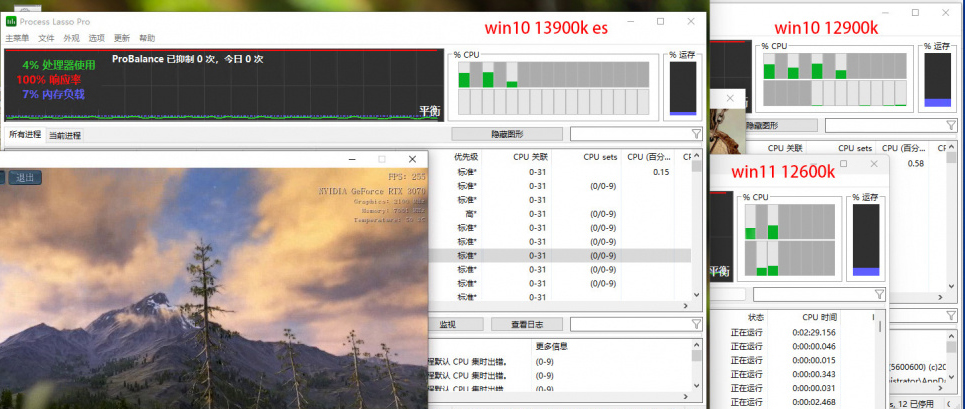
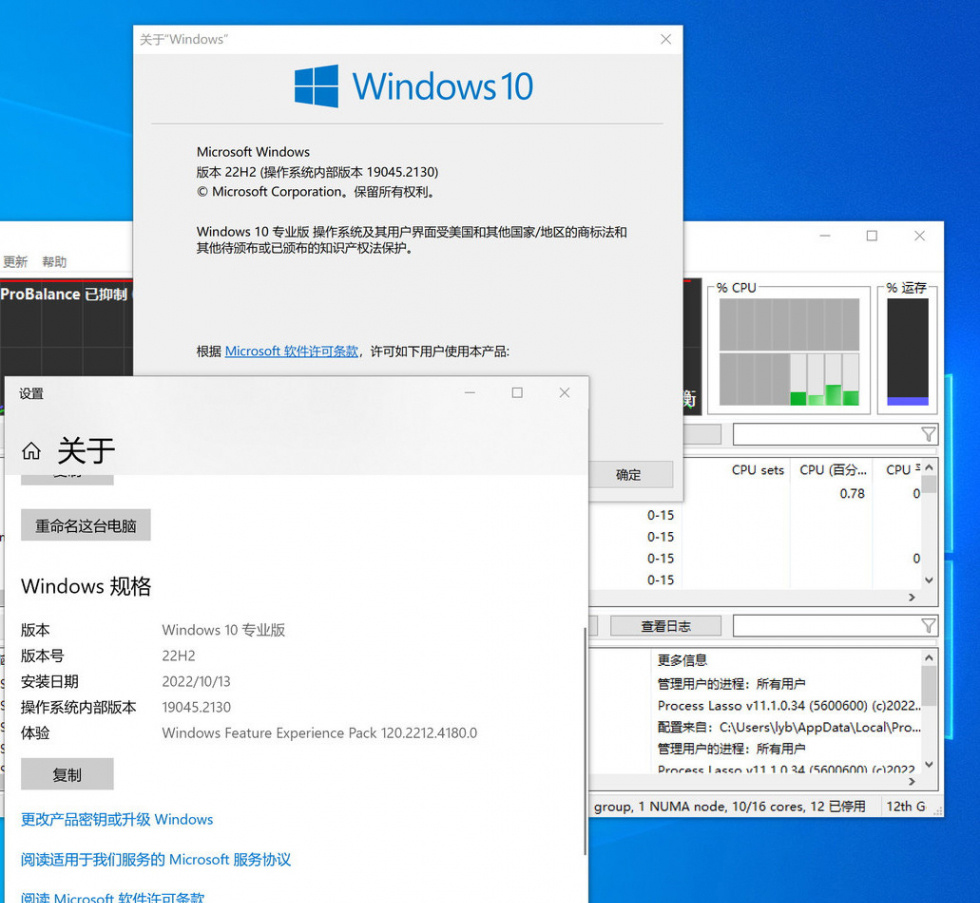
当然用windows11如果你执行后台任务,照样“小核有难、大核围观”。
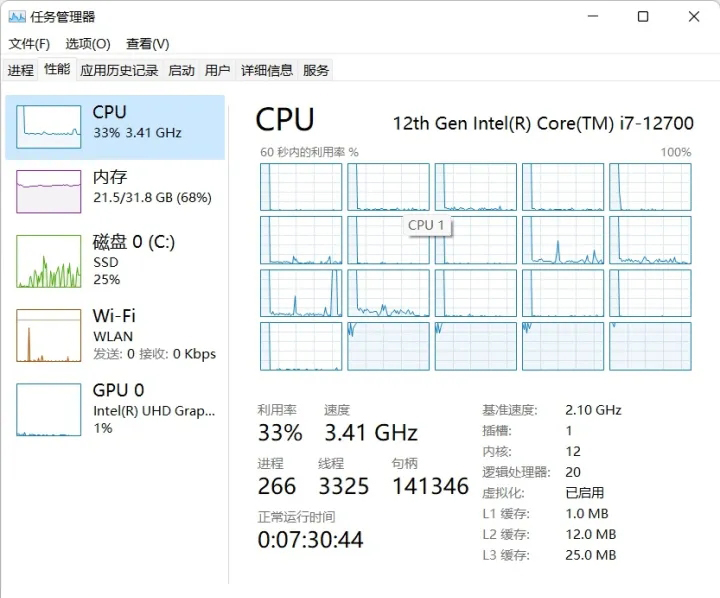
只有在设置里“系统/电源/电源模式”选择了“最佳性能”,那么所有的 core 都会火力全开了,所以windows11需要设置最佳性能,而不是使用默认电源模式。
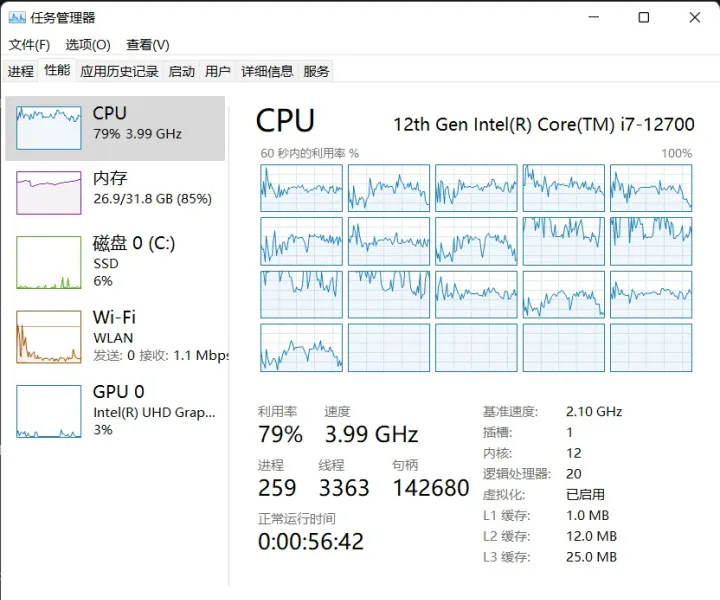
本笔记记录如何不关闭小核的情况下,实现windows10支持大小核,让大小核都积极的工作。
这里不讨论到底是windows10好,还是windows11更好,就是单纯的想在大小核CPU上安装windows10并充分利用CPU性能。
二、实验环境windows 10 LTSC 2019CPU:i7-12700QuickCpu 4.4.2.0 x64
三、下载QuickCpu
QuickCPU官方下载地址:
https://coderbag.com/product/quickcpu
四、安装QuickCpu
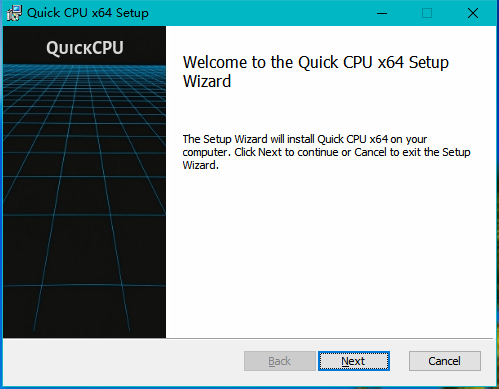
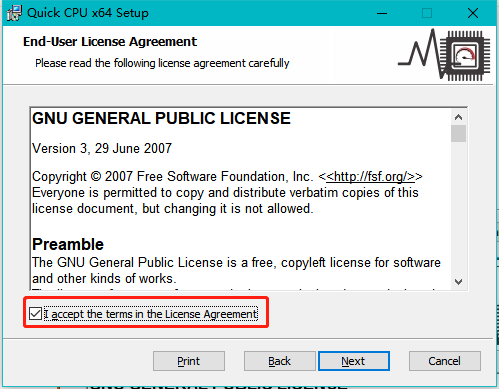
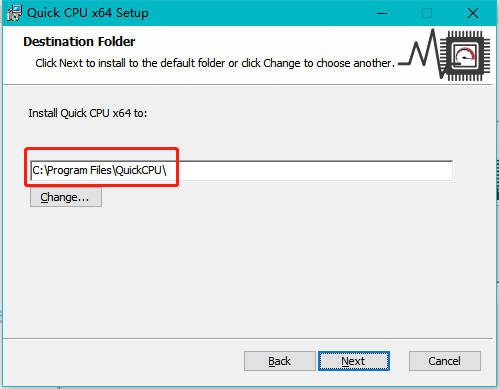
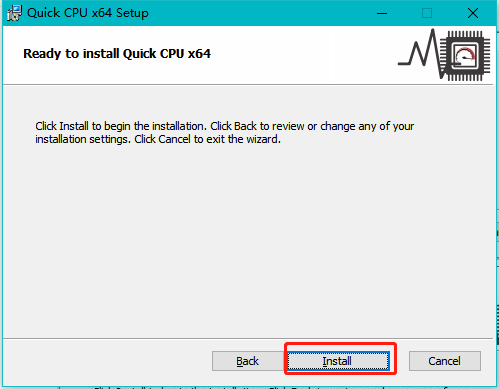

五、创建自定义的电源计划
目的是不破坏各个电源计划的默认值。
1、win搜索“电源和睡眠”
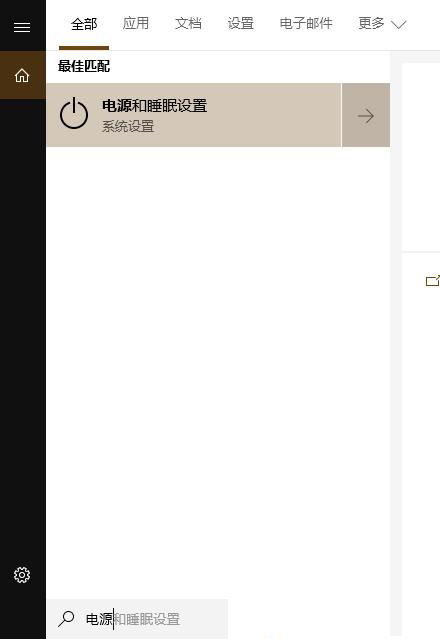
2、打开“其他电源设置”
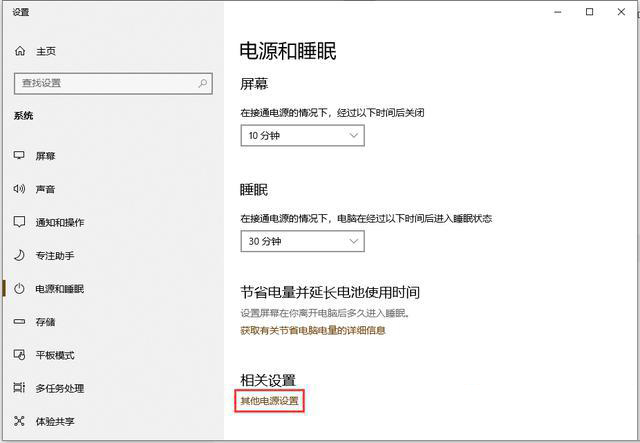
3、创建电源计划
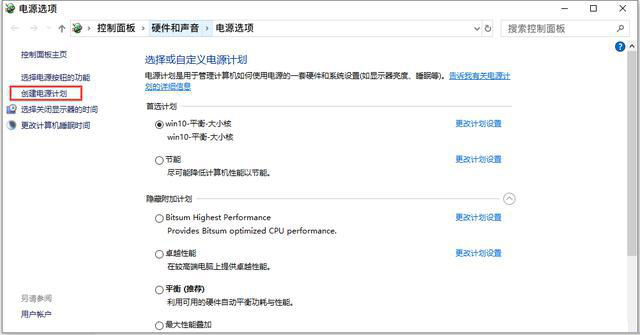
4、创建一个自定义的电源计划,我这里创建了一个win10-平衡-大小核的电源计划。
五、启动QuickCpu并设置windows10支持大小核
1、启动QuickCpu,并打开Power Setting
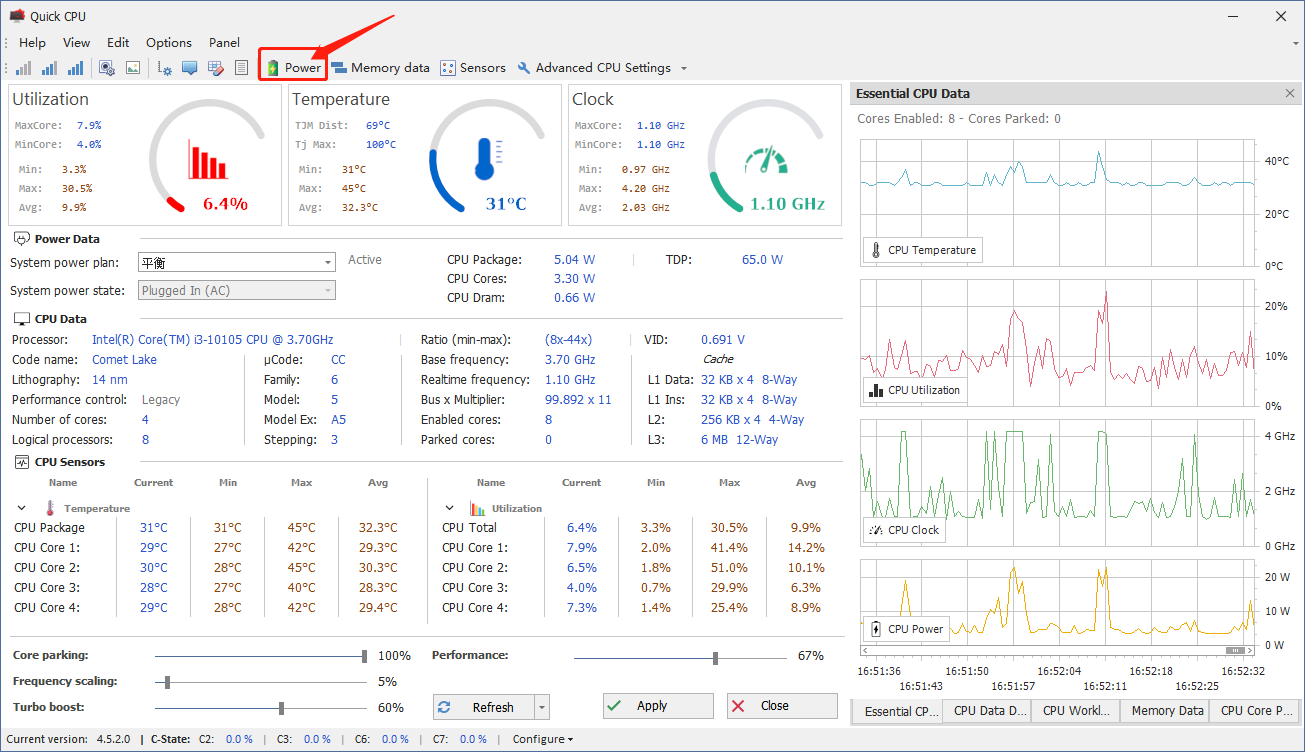
2、在Power Setting中修改
必须修改下面2项,且修改值全部为100%
处理器性能核心放置最小核心数量(小核)针对第 1 类处理器电源效率的处理器性能核心放置最小核心数量(大核)
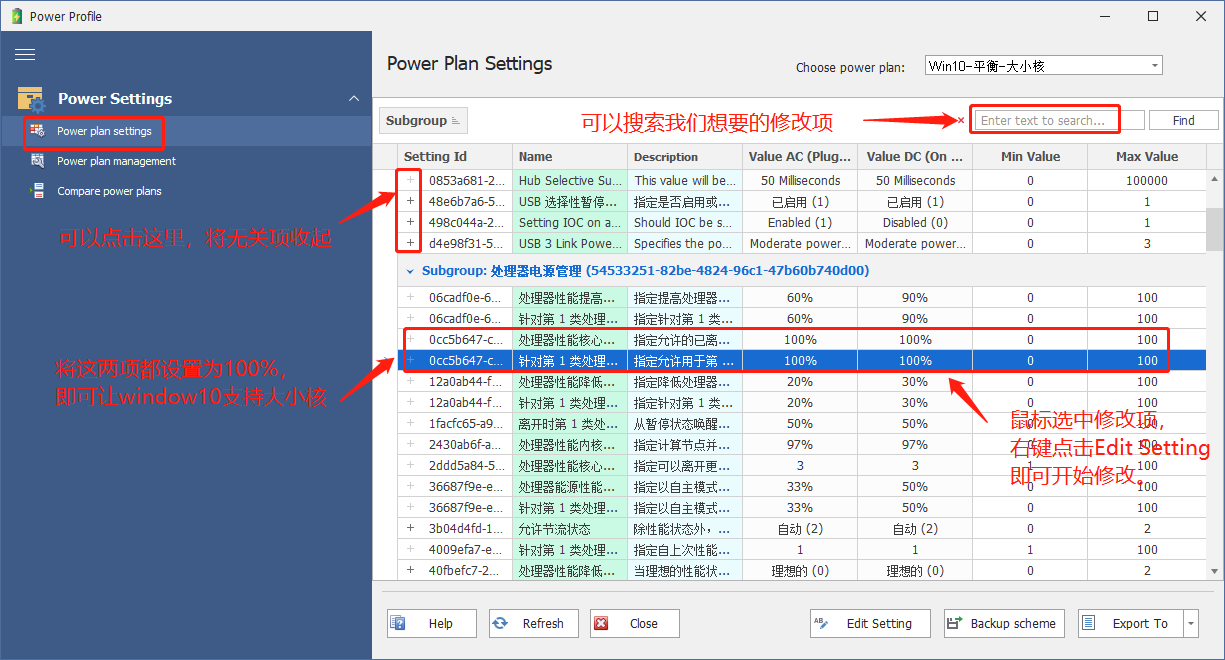
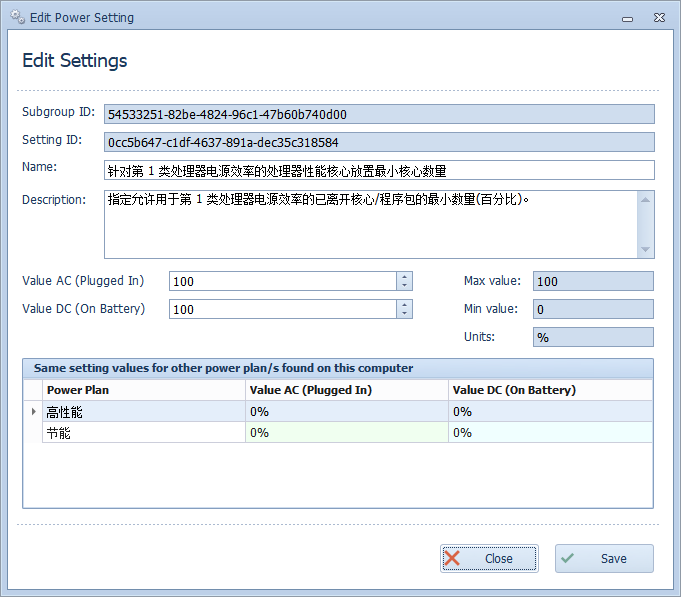
当把上述两项全部修改为100%并save之后,你的windows10就支持大小核了。
当然还可以使用Process Lasso设置支持大小核,关于电源计划设置,可以参考下我现在用的电源计划和系统默认“平衡”计划的对比:
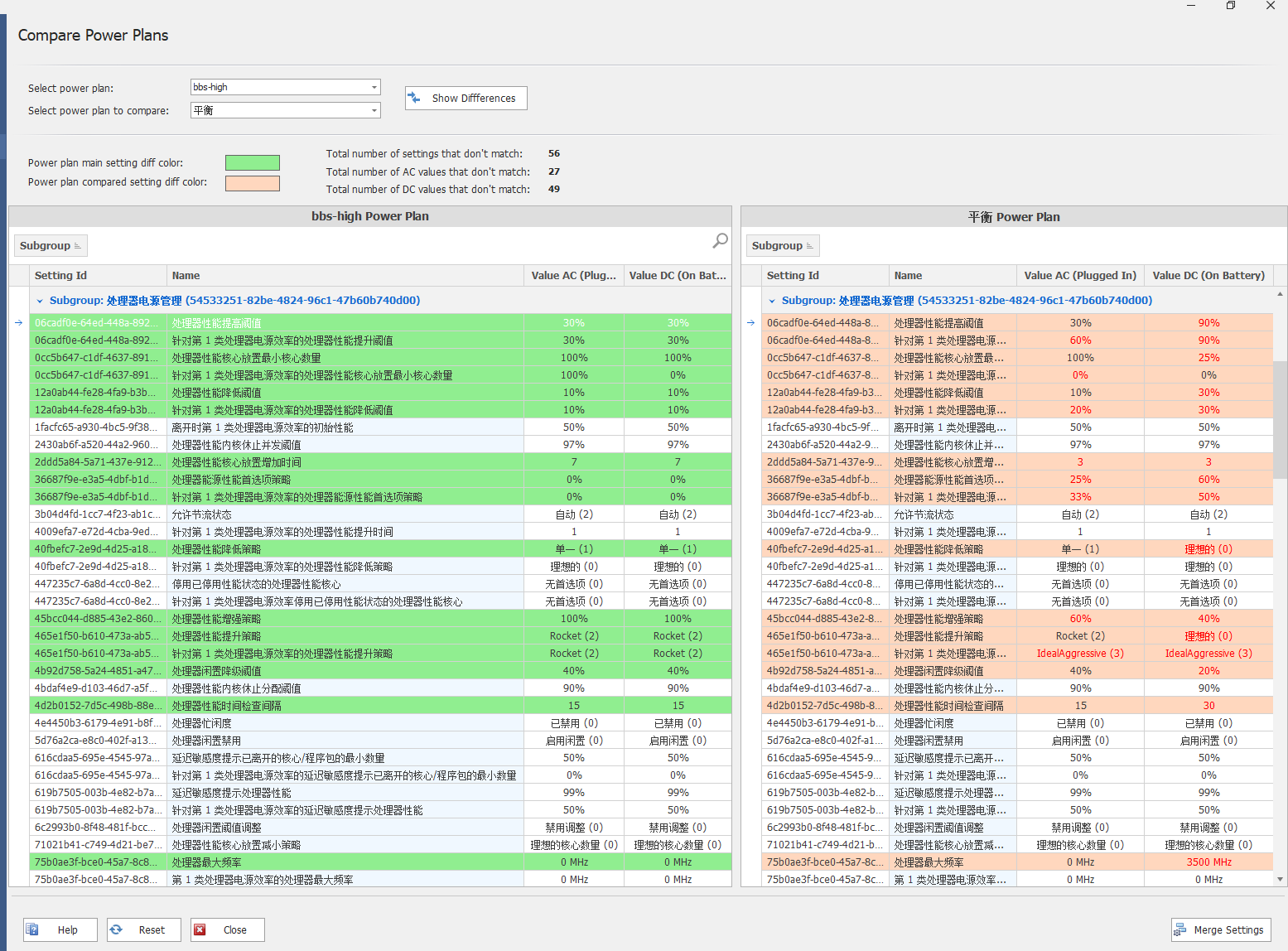
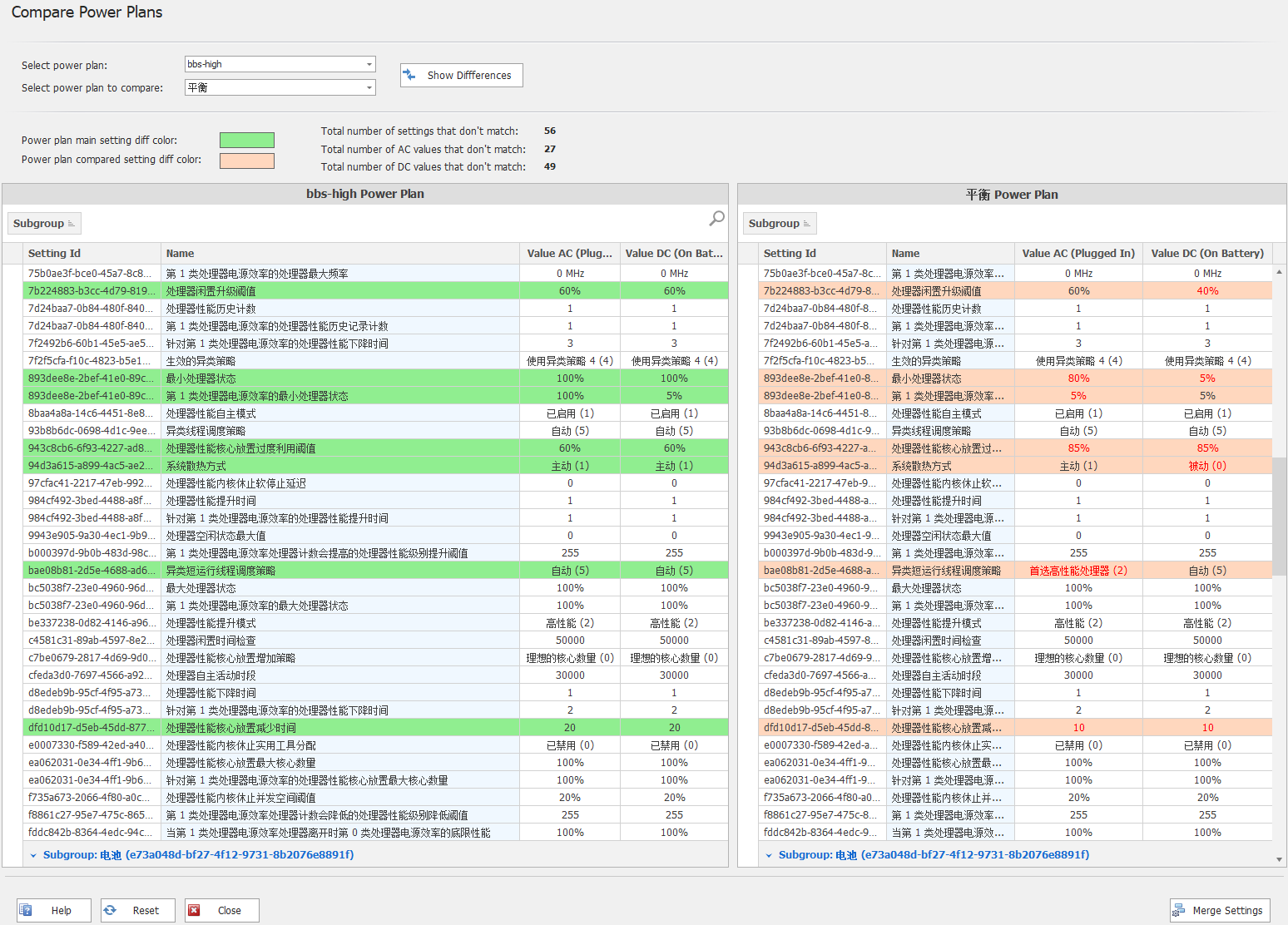
其中[处理器性能核心放置最小核心数量]和[针对第 1 类处理器电源效率的处理器性能核心放置最小核心数量]控制的就是核心park(停用),如果设成100%,核心就不会进入停用状态,在大小核CPU的系统上,前一项控制的是E核,后一项(针对第 1 类处理器电源效率的xxxxx)控制的是P核;
Process Lasso Pro官方下载地址:
https://bitsum.com/
六、跑个分测试下
嘿嘿,我的跑分结果比我再windows11上的跑分还高。
到此结束。
QuickCPU和Process Lasso Pro软件下载:
鉴于国内的网络环境,有些网友可能无法下载,因此本站已经打包,从下面地址下载即可。
您可能感兴趣的文章
- Win10 以上系统共享打印机 报错误 0x00000709 真正终极解决办法 win10以上所有电脑可用
- 微软Win10 22H2 正式版Build 19045.2130官方纯净ISO 镜像下载 (微软 MSDN / VL 官方原版系统)
- 独家汉化美化 Reg Converter v0.1.4 中文终结版 注册表文件转换工具 reg转iss工具
- 解决 intel amd 新电脑安装win7问题 安装后USB不能用问题 NVME固态硬盘安装WIN7教程
- 不会ps,你也可以成为ps高手,最强傻瓜式人像一键磨皮美白瘦脸美妆PS插件
- 利用 Unlocker v4.2.6 在 VMware Workstation 17 里解锁macOS操作系统 附安装教程
- 支持winxp拼音输入法 搜狗拼音输入法 v10.5.0.4737去广告精简优化版
- Microsoft SQL Server 2016 官方简体中文64位企业版下载(含激活序列号密钥)
文章标签:12代CPU不支持win10怎么办 , 13代CPU不支持win10怎么办 , win10 , win11 , windows11 , 让win10支持12-13代CPU , 让win10支持大小核CPU
版权声明:本文为原创文章,版权归 心语家园 所有,欢迎分享本文,转载请保留出处!


评论已关闭!